Der kostenlose Scanner prüft, ob Ihr Computer infiziert ist.
JETZT ENTFERNENUm das Produkt mit vollem Funktionsumfang nutzen zu können, müssen Sie eine Lizenz für Combo Cleaner erwerben. Auf 7 Tage beschränkte kostenlose Testversion verfügbar. Eigentümer und Betreiber von Combo Cleaner ist RCS LT, die Muttergesellschaft von PCRisk.
Wie entfernt man CompariShop von einem Mac?
Was ist CompariShop?
CompariShop ist eine betrügerische Anwendung, die mit LiveShoppers, ShoppyTool, MyCouponize und vielen anderen, identisch ist. Durch das Angebot einer Funktionalität, die Benutzern hilft, Zeit und Geld zu sparen (Couponbenachrichtigungen über spezielle Angebote/Rabatte bei verschiedenen online Shops, etc.), erweckt CompariShop den Eindruck legitim und nützlich zu sein. Benutzer müssen jedoch wissen, dass CompariShop eigentlich als werbefinanzierte Software sowie potentiell unerwünschtes Programm kategorisiert wird. Es gibt mehrere Gründe für diese negativen Assoziationen: 1) Die Anzeige von Malvertising Werbung; 2) Informationsverfolgung und 3) Die heimliche Installation, ohne die Zustimmung der Benutzer.
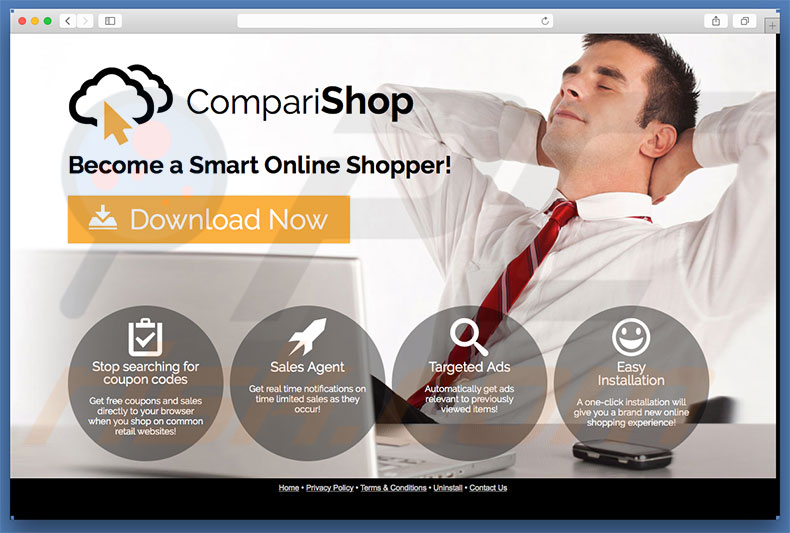
Sofort nach der Installation beginnt CompariShop damit Coupons, Banner, Pop-ups und eine Vielzahl störender Werbung zu zeigen. Sie wird über verschiedene Tools gezeigt, die die Platzierung grafischer Inhalte Dritter ermöglicht. Aus diesem Grund versteckt Werbung wahrscheinlich darunterliegende Inhalte besuchter Webseiten, was die Internetsurferfahrung deutlich verringert. Des Weiteren wird eine Werbung entwickelt, um Benutzer auf verschiedene Webseiten weiterzuleiten und/oder Scripts auszuführen, die Schadsoftware oder andere PUPs herunterladen/installieren. Daher können sogar versehentliche Klicks zu hochriskanter werbefinanzierter Software oder Schadsoftware-Infektionen führen. Dieses Programm wird eigentlich benutzt, um Gewinne durch Malvertising zu erzeugen. Wie oben erwähnt, zeichnet CompariShop auch verschiedene, sensible Daten auf. Internet Protokoll (IP Adressen), Anschläge, URLS besuchter Webseiten, angesehene Seiten, in Suchmaschinen eingegebene Anfragen und andere gesammelte Daten, werden später an Dritte (potenziell Cyberkriminelle) verkauft. Daher kann die Gegenwart einer Informationen verfolgenden Apps zu ernsten Datenschutzproblemen, oder sogar Identitätsdiebstahl führen. Es sollte erwähnt werden, dass potenziell unerwünschte Programme wahrscheinlich die Systemressourcen missbrauchen, um unerwünschte Prozesse ohne die Zustimmung des Benutzers auszuführen (z.B. Kryptowährung schürfen). Solches Verhalten führt zu einer deutlichen Verringerung der gesamten Systemleistung. Aus diesen Gründen, sollten Apps, wie CompariShop ohne zu zögern entfernt werden.
| Name | CompariShop Werbung |
| Art der Bedrohung | Mac Malware, Mac Virus |
| Symptome | Ihr Mac wurde langsamer als normal, Sie sehen unerwünschte Pop-up-Werbung, Sie werden auf zwielichtige Websites weitergeleitet. |
| Verbreitungsmethoden | Betrügerische Pop-up-Werbung, kostenlose Software Installationsprogramme (Bündelung), falsche Flash-Player Installationsprogramme, Downloads von Torrent Dateien. |
| Schaden | Verfolgung des Surfens im Internet (potenzielle Datenschutzprobleme), Anzeige unerwünschter Werbung, Weiterleitungen auf zwielichtige Websites, Verlust privater Informationen. |
| Entfernung |
Um mögliche Malware-Infektionen zu entfernen, scannen Sie Ihren Computer mit einer legitimen Antivirus-Software. Unsere Sicherheitsforscher empfehlen die Verwendung von Combo Cleaner. Combo Cleaner herunterladenDer kostenlose Scanner überprüft, ob Ihr Computer infiziert ist. Um das Produkt mit vollem Funktionsumfang nutzen zu können, müssen Sie eine Lizenz für Combo Cleaner erwerben. Auf 7 Tage beschränkte kostenlose Testversion verfügbar. Eigentümer und Betreiber von Combo Cleaner ist RCS LT, die Muttergesellschaft von PCRisk. |
Alle werbefinanzierte Software-artigen Programme, sind sich sehr ähnlich. Indem sie eine Vielzahl vorteilhafter Funktionen anbieten (z.B. Optimierung der Systemleistung, schnellere Downloads, Antivirus, etc.), versuchen PUPs Benutzer zur Installation zu verleiten. In Wirklichkeit bringt nur eine kleine Prozentzahl werbefinanzierte Software-artiger Apps regulären Benutzern irgendeinen Mehrwert. Die meisten sind völlig nutzlos. Die Wahrheit ist, dass werbefinanzierte Software-artige Apps nur entwickelt werden, um Gewinne für die Entwickler zu erzeugen („Pay Per Click“ [PPC] Werbemodell, Informationsverkauf, Kryptowährung schürfen, etc.). Anstatt (oder in einigen Fällen gleichzeitig) die versprochenen Funktionen zu aktivieren, stellen potenziell unerwünschte Programme eine direkte Bedrohung der Privatsphäre und Internetsurfsicherheit des Benutzers dar.
Wie hat sich CompariShop auf meinem Computer installiert?
Diese werbefinanzierte Software hat eine offizielle Downloadseite. Wie die meisten anderen PUPs, wird jedoch auch CompariShop durch Malvertising Werbung und eine betrügerischen Marketingmethode namens „Bündelung“ (die verdeckte Installation von Drittsoftware gemeinsam mit regulären Apps) verbreitet. Daher infiltriert CompariShop, mangels Wissen und durch fahrlässiges Verhalten der Benutzer, oft das System ohne Erlaubnis. Das Problem ist, dass Entwickler nicht ehrlich genug sind, um die Installation „gebündelter“ Software anzugeben. Sie verstecken solche Informationen absichtlich hinter den „Benutzerdefiniert/Erweitert“ Einstellungen oder anderen Abschnitten der Download-/Installationsprozesse. Daher installieren Benutzer, die diese Prozesse fahrlässig übereilen und die meisten Schritte überspringen und auf verschiedene Werbung klicken, oft unfreiwillig potenziell unerwünschte Programme. Sie setzen das System einfach dem Risiko verschiedener Infektionen aus und bedrohen ihre eigene Privatsphäre.
Wie vermeidet man die Installation potenziell unerwünschter Anwendungen?
Jeder Benutzer sollte zunächt wissen, dass der Schlüssel zur Computersicherheit Vorsicht ist. Daher müssen Sie beim Herunterladen/der Installation von Software genau aufpassen, wie auch beim Surfen im Internet generell. Wie oben erwähnt, werden PUPs durch die „Bündelungsmethode“ verbreitet. Aus diesem Grund sollten Benutzer immer jedes Fenster (besonders die „Benutzerdefiniert/Erweitert“ Einstellungen) des Download-/Installationsdialogs genau analysieren und alle zusätzlichen Programme abhlehnen. Die „Bündelung“ wird auch benutzt, um Download-/Installations-Tools Dritter zu Geld zu machen (sie fördern bösartige Apps). Aus diesem Grund sollten sie niemals benutzt werden. Es ist auch wichtig zu sehen, dass Verbrecher viele Ressourcen in die Entwicklung bösartiger Werbung stecken. Aus diesem Grund, sieht diese Werbung gewöhnlich völlig angemessen aus zu entscheiden, ob die gezeigte Werbung von der besuchten (legitimen) Webseite stammt, ist sehr schwer. Diese Werbung zeigt sich jedoch, indem Benutzer auf Umfragen, Glücksspiel, Dating für Erwachsene, Pornografie und andere nicht vertrauenswürdige Webseiten, weitergeleitet werden. Daher sollten Benutzer, die auf solche Webseiten weitergeleitet werden, sofort alle verdächtigen Anwendungen und Browser Programmerweiterungen deinstallieren.
Der Endbenutzer Lizenzvertrag (EULA) von CompariShop werbefinanzierter Software:
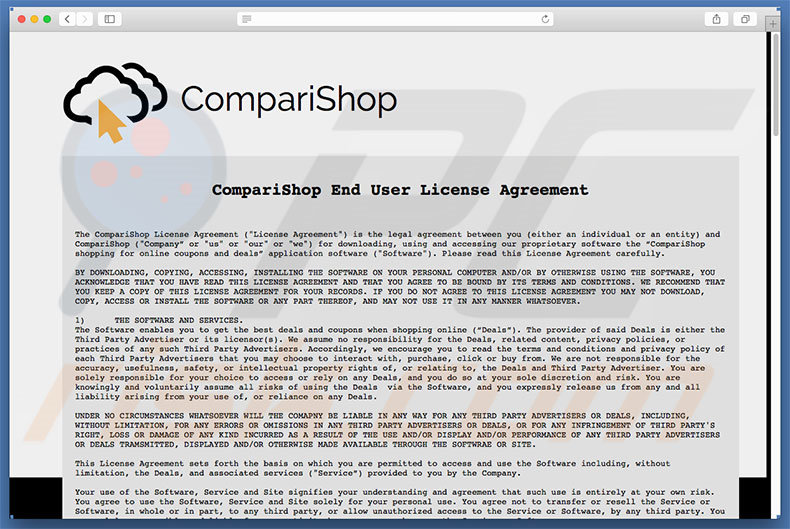
Umgehende automatische Entfernung von Malware:
Die manuelle Entfernung einer Bedrohung kann ein langer und komplizierter Prozess sein, der fortgeschrittene Computerkenntnisse voraussetzt. Combo Cleaner ist ein professionelles, automatisches Malware-Entfernungstool, das zur Entfernung von Malware empfohlen wird. Laden Sie es durch Anklicken der untenstehenden Schaltfläche herunter:
LADEN Sie Combo Cleaner herunterIndem Sie Software, die auf dieser Internetseite aufgeführt ist, herunterladen, stimmen Sie unseren Datenschutzbestimmungen und Nutzungsbedingungen zu. Der kostenlose Scanner überprüft, ob Ihr Computer infiziert ist. Um das Produkt mit vollem Funktionsumfang nutzen zu können, müssen Sie eine Lizenz für Combo Cleaner erwerben. Auf 7 Tage beschränkte kostenlose Testversion verfügbar. Eigentümer und Betreiber von Combo Cleaner ist RCS LT, die Muttergesellschaft von PCRisk.
Schnellmenü:
- Was ist CompariShop?
- SCHRITT 1. Mit CompariShop verwandte Dateien und Ordner von OSX entfernen.
- SCHRITT 2. CompariShop Werbung von Safari entfernen.
- SCHRITT 3. CompariShop werbefinanzierte Software von Google Chrome entfernen.
- SCHRITT 4. CompariShop Werbung von Mozilla Firefox entfernen.
Das Video zeigt, wie man werbefinanzierte Software und Browserentführer von einem Mac Computer entfernt:
CompariShop werbefinanzierte Software Entfernung:
Auf CompariShop bezogene, potenziell unerwünschte Anwendungen von Ihrem "Anwendungen" Ordner entfernen:

Klicken Sie auf das Finder Symbol. Im Finder Fenster, wählen Sie "Anwendungen". Im Anwendungen Ordner, suchen Sie nach "MPlayerX","NicePlayer", oder anderen verdächtigen Anwendungen und ziehen sie diese in den Papierkorb. Nachdem Sie die potenziell unerwünschte(n) Anwendung(en) entfernt haben, die online Werbung verursachen, scannen Sie Ihren Mac auf verbleibende, unerwünschte Komponenten.
LADEN Sie die Entfernungssoftware herunter
Combo Cleaner überprüft, ob Ihr Computer infiziert ist. Um das Produkt mit vollem Funktionsumfang nutzen zu können, müssen Sie eine Lizenz für Combo Cleaner erwerben. Auf 7 Tage beschränkte kostenlose Testversion verfügbar. Eigentümer und Betreiber von Combo Cleaner ist RCS LT, die Muttergesellschaft von PCRisk.
CompariShop Werbung bezogene Dateien und Ordner entfernen:

Klicken Sie auf das Finder Symbol aus der Menüleiste, wählen Sie Gehen und klicken Sie auf Zum Ordner gehen...
 Suchen Sie nach Dateien, die von werbefinanzierter Software erzeugt wurden im /Library/LaunchAgents Ordner:
Suchen Sie nach Dateien, die von werbefinanzierter Software erzeugt wurden im /Library/LaunchAgents Ordner:

Im Gehen zu Ordner...Leiste, geben Sie ein: /Library/LaunchAgents

Im "LaunchAgents" Ordner, suchen Sie nach allen kürzlich hinzugefügten, verdächtigen Dateien und bewegen Sie diese in den Papierkorb. Beispiele für Dateien, die von werbefinanzierter Software erzeugt wurden - "installmac.AppRemoval.plist", "myppes.download.plist", "mykotlerino.ltvbit.plist", "kuklorest.update.plist", etc. Werbefinanzierte Software installiert häufig mehrere Dateien zur gleichen Zeit.
 Suchen Sie nach Dateien, die von werbefinanzierter Software erzeugt wurden im /Library/Application Support Ordner:
Suchen Sie nach Dateien, die von werbefinanzierter Software erzeugt wurden im /Library/Application Support Ordner:

Im Gehen zu Ordner...Leiste, geben Sie ein: /Library/Application Support

Im "Application Support" Ordner, suchen Sie nach allen kürzlich hinzugefügten, verdächtigen Ordnern. Zum Beispiel "MplayerX" oder "NicePlayer" und bewegen Sie diese Ordner in den Papierkorb.
 Suchen Sie nach Dateien, die von werbefinanzierter Software erzeugt wurden im ~/Library/LaunchAgents Ordner:
Suchen Sie nach Dateien, die von werbefinanzierter Software erzeugt wurden im ~/Library/LaunchAgents Ordner:

Im Gehen zu Ordner Leiste, geben Sie ein: ~/Library/LaunchAgents
 Im "LaunchAgents" Ordner, suchen Sie nach allen kürzlich hinzugefügten, verdächtigen Dateien und bewegen Sie diese Ordner in den Papierkorb. Beispiele für Dateien, die von werbefinanzierter Software erzeugt wurden - "installmac.AppRemoval.plist", "myppes.download.plist", "mykotlerino.ltvbit.plist", "kuklorest.update.plist", etc. Werbefinanzierte Software installiert häufig mehrere Dateien zur gleichen Zeit.
Im "LaunchAgents" Ordner, suchen Sie nach allen kürzlich hinzugefügten, verdächtigen Dateien und bewegen Sie diese Ordner in den Papierkorb. Beispiele für Dateien, die von werbefinanzierter Software erzeugt wurden - "installmac.AppRemoval.plist", "myppes.download.plist", "mykotlerino.ltvbit.plist", "kuklorest.update.plist", etc. Werbefinanzierte Software installiert häufig mehrere Dateien zur gleichen Zeit.
 Suchen Sie nach Dateien, die von werbefinanzierter Software erzeugt wurden im /Library/LaunchDaemons Ordner:
Suchen Sie nach Dateien, die von werbefinanzierter Software erzeugt wurden im /Library/LaunchDaemons Ordner:

Im Gehen zu Ordner Leiste, geben Sie ein: ~/Library/LaunchDaemons
 Im "LaunchDaemons" Ordner, suchen Sie nach allen kürzlich hinzugefügten, verdächtigen Dateien. Zum Beispiel "com.aoudad.net-preferences.plist", "com.myppes.net-preferences.plist", "com.kuklorest.net-preferences.plist", "com.avickUpd.plist", etc., und bewegen Sie diese in den Papierkorb.
Im "LaunchDaemons" Ordner, suchen Sie nach allen kürzlich hinzugefügten, verdächtigen Dateien. Zum Beispiel "com.aoudad.net-preferences.plist", "com.myppes.net-preferences.plist", "com.kuklorest.net-preferences.plist", "com.avickUpd.plist", etc., und bewegen Sie diese in den Papierkorb.
 Scannen Sie Ihren Computer mit Combo Cleaner:
Scannen Sie Ihren Computer mit Combo Cleaner:
Wenn Sie alle Schritte in der richtigen Reihenfolge befolgt haben, sollte Ihr Mac frei von Infektionen sein. Um sicherzustellen, dass Ihr System nicht infiziert ist, scannen Sie es mit Combo Cleaner Antivirus. HIER herunterladen. Nach dem Herunterladen der Datei, klicken Sie auf das Installationsprogramm combocleaner.dmg. Ziehen Sie im geöffneten Fenster das Symbol Combo Cleaner auf das Symbol Anwendungen und legen Sie es dort ab. Öffnen Sie jetzt Ihr Launchpad und klicken Sie auf das Symbol Combo Cleaner. Warten Sie, bis Combo Cleaner seine Virendatenbank aktualisiert hat und klicken Sie auf die Schaltfläche „Combo Scan starten“.

Combo Cleaner scannt Ihren Mac jetzt auf Infektionen mit Malware. Wenn der Antivirus-Scan „Keine Bedrohungen gefunden“ anzeigt, heißt das, dass Sie mit dem Entfernungsleitfaden fortfahren können. Andernfalls wird empfohlen, alle gefundenen Infektionen vorher zu entfernen.

Nachdem Dateien und Ordner entfernt wurden, die von dieser werbefinanzierten Software erzeugt wurden, entfernen Sie weiter falsche Erweiterungen von Ihren Internetbrowsern.
CompariShop Werbung Startseiten und Standard Internetsuchmaschinen von Internetbrowsern:
 Bösartige Erweiterungen von Safari entfernen:
Bösartige Erweiterungen von Safari entfernen:
CompariShop Werbung bezogene Safari Erweiterungen entfernen:

Öffnen Sie den Safari Browser. Aus der Menüleiste wählen Sie "Safari" und klicken Sie auf "Benutzereinstellungen...".

Im Benutzereinstellungen Fenster wählen Sie "Erweiterungen" und suchen Sie nach kürzlich installierten, verdächtigen Erweiterungen. Wenn Sie sie gefunden haben, klicken Sie auf "Deinstallieren" Symbol daneben. Beachten Sie, dass Sie alle Erweiterungen sicher von ihrem Safari Browser deinstallieren können. Keine davon sind unabdingbar für die normale Funktion des Browsers.
- Falls Sie weiterhin Probleme mit Browserweiterleitungen und unerwünschter Werbung haben - Safari zurücksetzen.
 Bösartige Programmerweiterungen von Mozilla Firefox entfernen:
Bösartige Programmerweiterungen von Mozilla Firefox entfernen:
CompariShop Werbung bezogene Mozilla Firefox Zusätze entfernen:

Öffen Sie Ihren Mozilla Firefox Browser. In der oberen rechten Ecke des Bildschirms, klicken Sie auf das "Menü öffnen" (drei horizontale Linien) Symbol. Aus dem geöffneten Menü wählen Sie "Zusätze".

Wählen Sie den "Erweiterungen" Reiter und suchen Sie nach allen kürzlich installierten, verdächtigen Zusätzen. Wenn Sie sie gefunden haben, klicken Sie auf das "Entfernen" Symbol daneben. Beachten Sie, dass Sie alle Erweiterungen deinstallieren von Ihrem Mozilla Firefox Browser entfernen können - keine davon sind unabdingbar für die normale Funktion des Browsers.
- Falls Sie weiterhin Probleme mit Browserweiterleitungen und unerwünschter Werbung haben - Mozilla Firefox zurücksetzen.
 Bösartige Erweiterungen von Google Chrome entfernen:
Bösartige Erweiterungen von Google Chrome entfernen:
CompariShop Werbung bezogene Google Chrome Zusätze entfernen:

Öffnen Sie Google Chrome und klicken Sie auf das "Chrome Menü" (drei horizontale Linien) Symbol, das sich in der rechten oberen Ecke des Browserfensters befindet. Vom Klappmenü wählen Sie "Mehr Hilfsmittel" und wählen Sie "Erweiterungen".

Im "Erweiterungen" Fenster, suchen Sie nach allen kürzlich installierten, versächtigen Zusätzen. Wenn Sie sie gefunden haben, klicken Sie auf das "Papierkorb" Symbol daneben. Beachten Sie, dass Sie alle Erweiterungen sicher von Ihrem Google Chrome Browser entfernen können - keine davon sind unabdingbar für die normale Funktion des Browsers.
- IFalls Sie weiterhin Probleme mit Browserweiterleitungen und unerwünschter Werbung haben - Google Chrome zurücksetzen.
Teilen:

Tomas Meskauskas
Erfahrener Sicherheitsforscher, professioneller Malware-Analyst
Meine Leidenschaft gilt der Computersicherheit und -technologie. Ich habe mehr als 10 Jahre Erfahrung in verschiedenen Unternehmen im Zusammenhang mit der Lösung computertechnischer Probleme und der Internetsicherheit. Seit 2010 arbeite ich als Autor und Redakteur für PCrisk. Folgen Sie mir auf Twitter und LinkedIn, um über die neuesten Bedrohungen der Online-Sicherheit informiert zu bleiben.
Das Sicherheitsportal PCrisk wird von der Firma RCS LT bereitgestellt.
Gemeinsam klären Sicherheitsforscher Computerbenutzer über die neuesten Online-Sicherheitsbedrohungen auf. Weitere Informationen über das Unternehmen RCS LT.
Unsere Anleitungen zur Entfernung von Malware sind kostenlos. Wenn Sie uns jedoch unterstützen möchten, können Sie uns eine Spende schicken.
SpendenDas Sicherheitsportal PCrisk wird von der Firma RCS LT bereitgestellt.
Gemeinsam klären Sicherheitsforscher Computerbenutzer über die neuesten Online-Sicherheitsbedrohungen auf. Weitere Informationen über das Unternehmen RCS LT.
Unsere Anleitungen zur Entfernung von Malware sind kostenlos. Wenn Sie uns jedoch unterstützen möchten, können Sie uns eine Spende schicken.
Spenden
▼ Diskussion einblenden